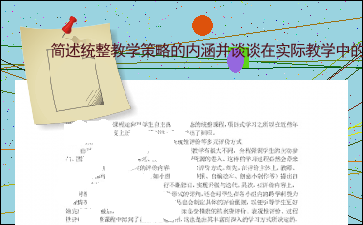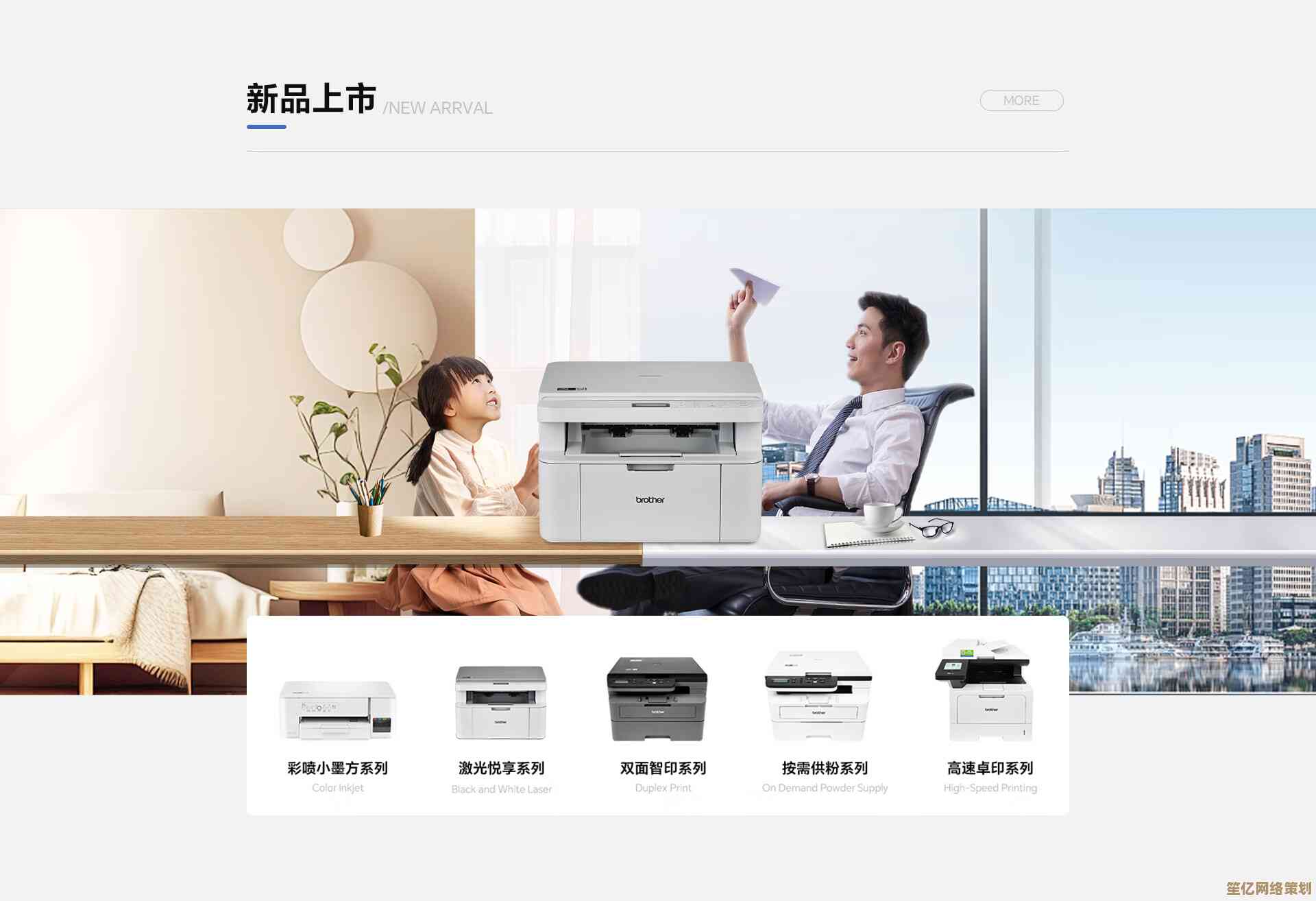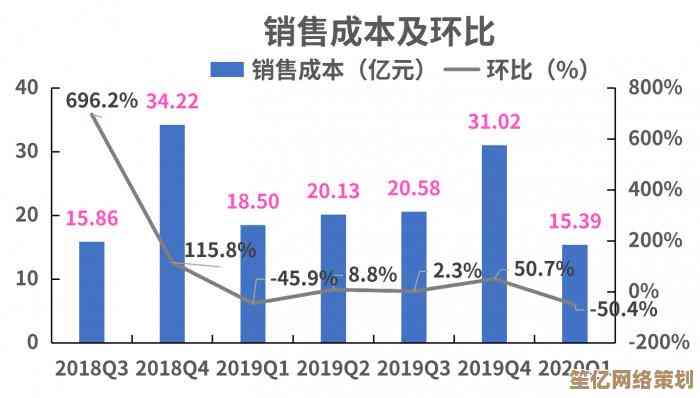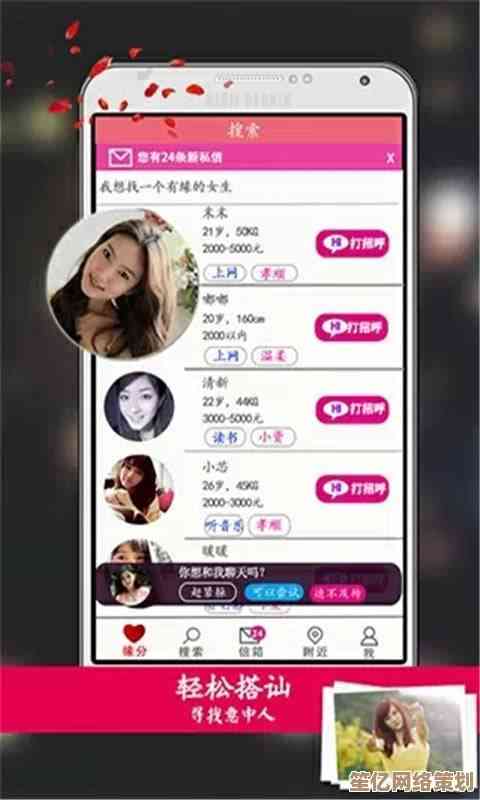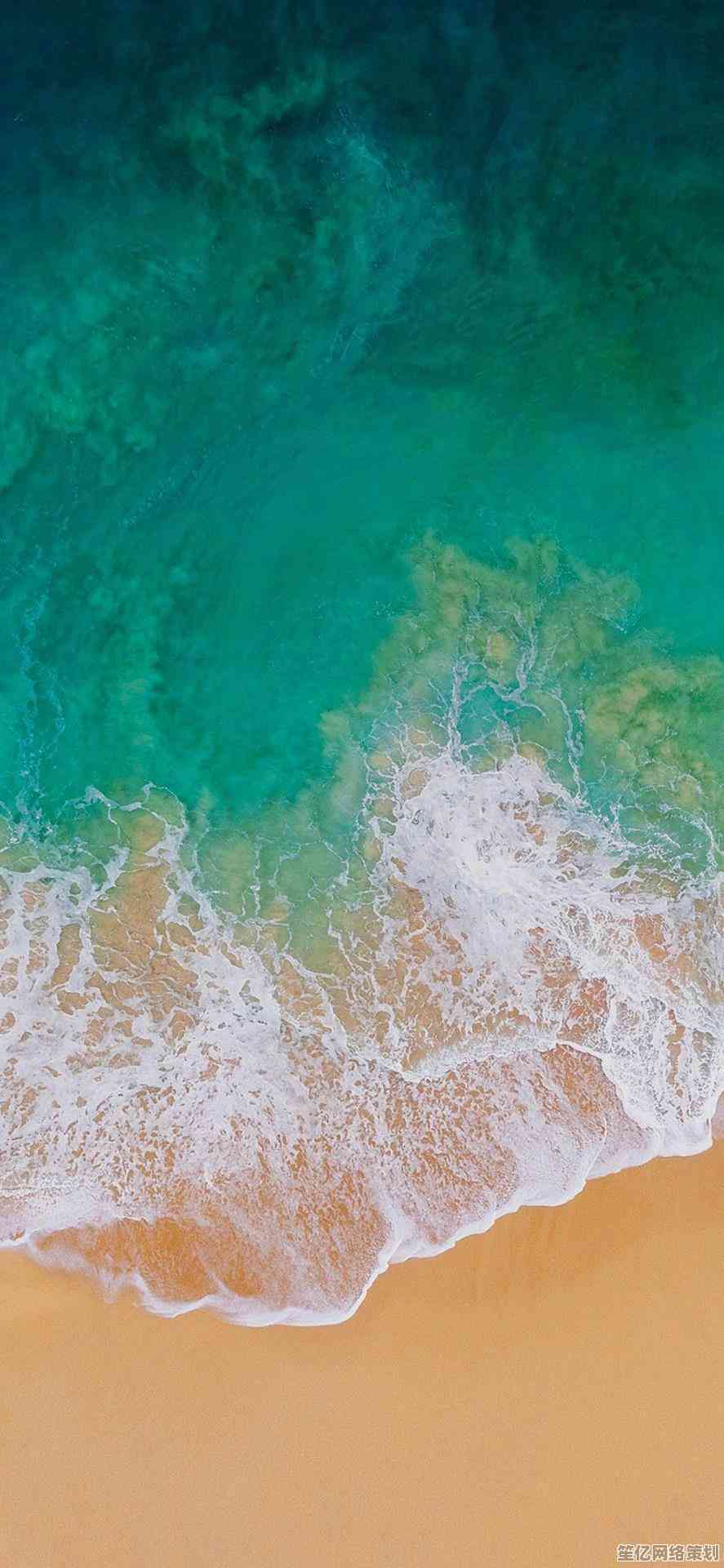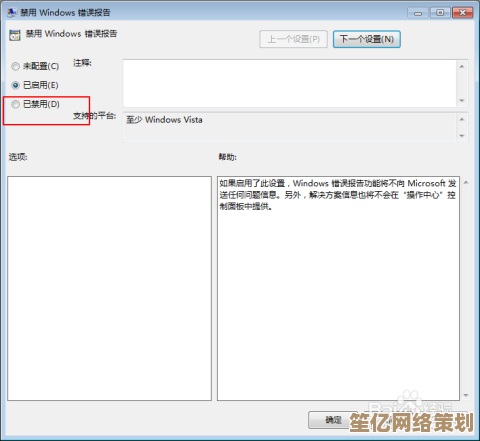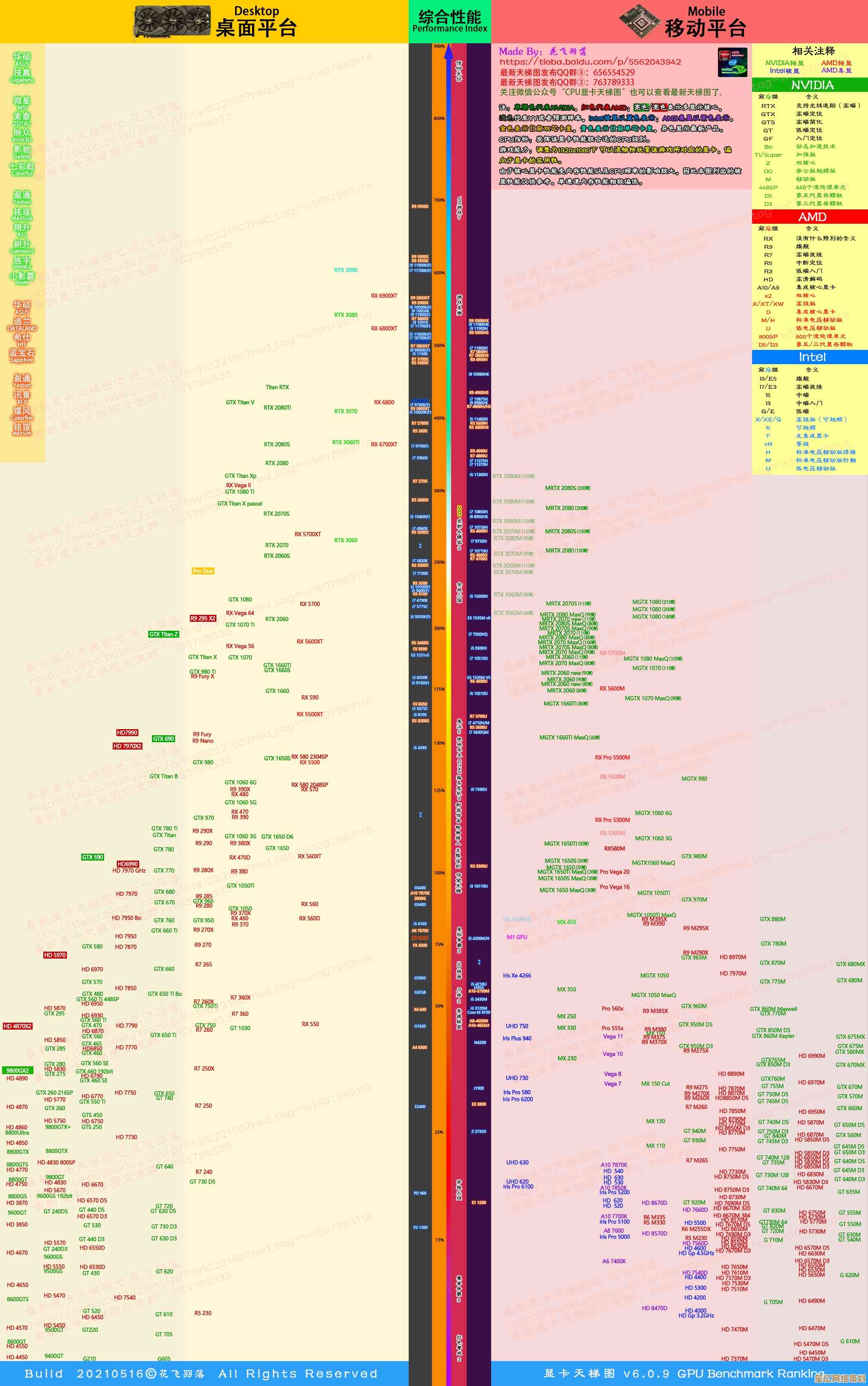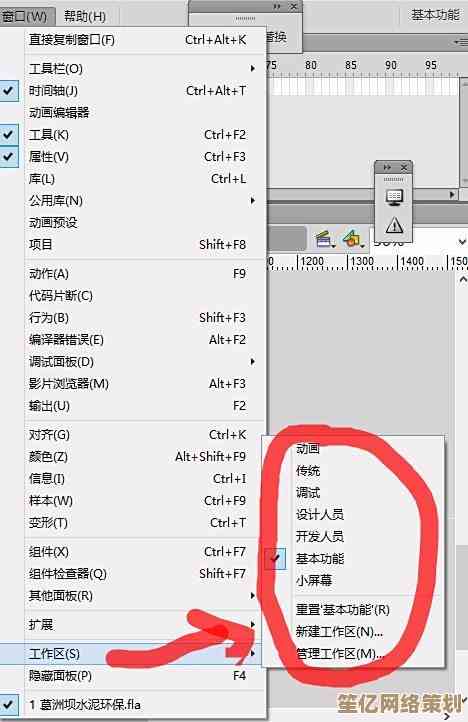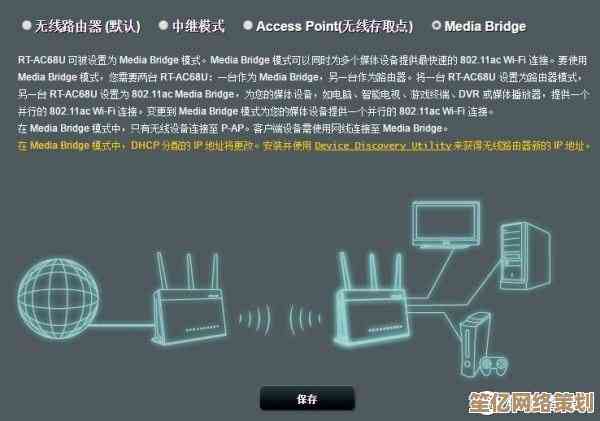小鱼实用教程:电脑开机后黑屏的多种解决方法与操作步骤
- 问答
- 2025-10-21 00:42:42
- 2
哎 我跟你讲 昨天我表妹那台老戴尔又黑屏了 急得她直接弹视频过来 摄像头对着漆黑屏幕的样子简直像在拍恐怖片…其实这种事儿太常见了 有时候你急着交报告或者打游戏队友都在线等着 屏幕偏偏给你摆个黑脸 真的能气到想锤键盘…不过别慌 我这些年捣鼓电脑攒了一堆土方子 今天就跟大伙儿唠唠这个 可能有点碎碎念 但都是实打实试出来的经验
先确认个最傻的情况——显示器电源线是不是松了?别笑 真的 上次我猫半夜蹦迪把插头踹松了 我对着主机捣鼓半小时才发现问题…还有啊 如果是台式机 记得摸摸主机电源键是不是亮着 要是主机根本没反应 那可能是插座问题或者电源线坏了 换个插座试试 或者把手机充电器插上去看看插座有没有电 这种基础排查能省好多事儿
如果主机灯亮着 风扇也在转 但屏幕全黑…这时候可以试试重启 长按电源键强制关机再开 有时候系统就是卡在某个奇怪的地方了 跟人起床气似的 需要强行重启…要是重启没用 留意下开机有没有“滴”一声 如果是连续短促的“滴滴滴” 那可能是内存条松了 这个我遇到过 老电脑搬个家震动一下就可能接触不良
说到内存条 处理起来其实不难 但得小心 先断电 摸一下金属释放静电 然后打开机箱侧板 找到那个长条状的东西 两边有卡扣 按下去就能拔出来 用橡皮擦擦金手指部分 就是那些金色的接触点 再插回去 听到“咔哒”声就说明到位了…我第一次干这个手抖得跟帕金森似的 生怕给搞坏了 其实没那么娇气 但也别太暴力

还有种情况是屏幕亮着但显示“无信号” 这时候试试把视频线(HDMI或者VDP线)拔了重插 两头都检查下 有可能是线松了或者线本身坏了 我抽屉里就常备一根备用HDMI线 才二十块钱 比跑维修店省心多了…如果你有独显 视频线一定要插在显卡接口上 别插主板接口 这个错误新手特别容易犯 插错了屏幕肯定没信号
有时候其实是软件问题 比如系统更新搞的鬼…可以试试开机时狂按F8或者Shift+F8(不同电脑按键不一样)进安全模式 要是能进去 就在设备管理器里把显卡驱动卸载了 然后重启让系统自动重装驱动…上次Win11大更新后我电脑黑屏就是这么解决的 微软这更新啊 真是时不时给你埋个雷
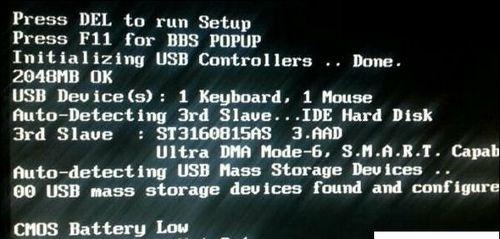
对了 还有个小众但实用的方法:拔掉所有USB设备再开机 包括U盘 移动硬盘 甚至键盘鼠标…我有次U盘中毒了 插着它开机就直接黑屏 拔掉立马正常 真是没想到这小东西威力这么大
如果以上方法都试过了还是黑屏…可能是硬件真坏了 比如显卡或者主板问题 这时候如果你不是特别爱折腾 我真建议送修 毕竟专业的事儿交给专业的人…我上次自己换主板电容 结果把焊盘搞掉了 最后多花两百块补救 血泪教训啊
其实遇到黑屏最怕的是慌乱 一步步来 从最简单的可能性开始排除 大多数情况下都不是大问题…就像我爷爷那台十年高龄的电脑 每次黑屏不是线松了就是内存要擦擦 伺候好了照样能斗地主…最后唠叨一句 重要文件一定记得备份 不管电脑出啥问题 只要数据在 心就不慌
希望这些零零碎碎的经验能帮到你 要是解决了记得告诉我一声 让我也高兴高兴…
本文由帖慧艳于2025-10-21发表在笙亿网络策划,如有疑问,请联系我们。
本文链接:http://www.haoid.cn/wenda/34706.html